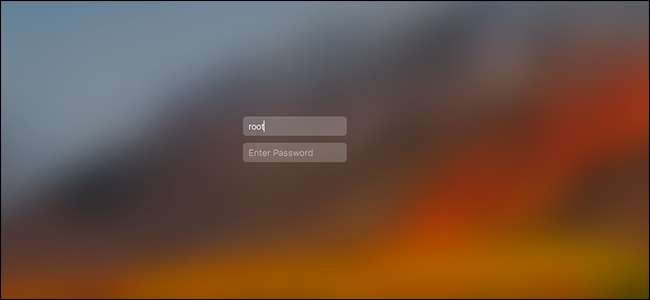
Mac에서 루트 계정을 활성화 하시겠습니까? 할 수 있지만 기능은 시스템 환경 설정에 약간 묻혀 있습니다. 찾는 방법은 다음과 같습니다.
Mac의 기본 사용자 인 경우 관리자 계정을 사용할 가능성이 있습니다. 이렇게하면 소프트웨어 설치 및 시스템 설정 변경과 같은 작업을 수행하는 데 필요한 수준의 권한이 부여되지만 모든 항목에 액세스 할 수있는 권한은 부여되지 않습니다. 예를 들어 다른 사용자의 파일을 변경하거나 대부분을 볼 수 없습니다. 루트 계정은 모든 것에 액세스 할 수 있습니다.
루트 계정을 활성화하는 또 다른 이유는 보안입니다. 작년에 연구원들은 누구나 루트 사용자가 될 수있는 버그 , 현재 패치가 적용되었지만 루트 계정을 직접 만들면 앞으로 유사한 일이 발생하지 않습니다.
관련 : Mac에서 시스템 무결성 보호를 비활성화하는 방법 (및 그렇게하지 않아야하는 이유)
그러나 특별한 이유가있는 경우에만 루트를 활성화하십시오. 루트 사용자는 거의 모든 항목에 액세스 할 수 있습니다. 시스템 무결성 보호로 보호 -엄청난 힘입니다. 특별히 사용할 필요가 없다면 그 능력을 만들지 마십시오. 어떤 상황에서도 일상적인 컴퓨팅에 루트 계정을 사용해서는 안됩니다.
루트 계정 활성화
시스템 환경 설정을 연 다음 "사용자 및 그룹"항목을 엽니 다.
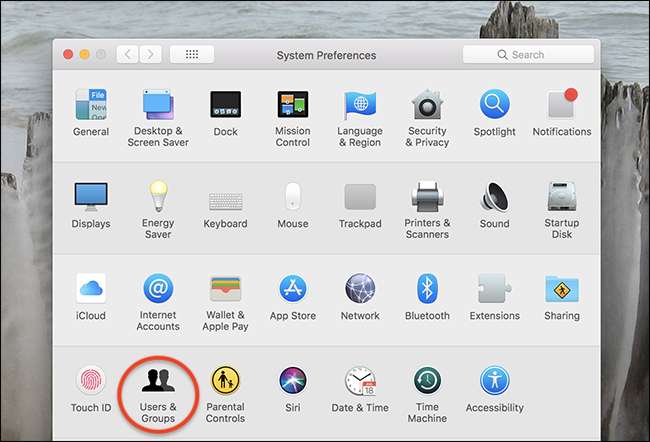
"사용자 및 그룹"창에서 왼쪽 하단의 잠금을 클릭하고 비밀번호를 입력 한 다음 잠금 바로 위에있는 "로그인 옵션"링크를 클릭합니다.
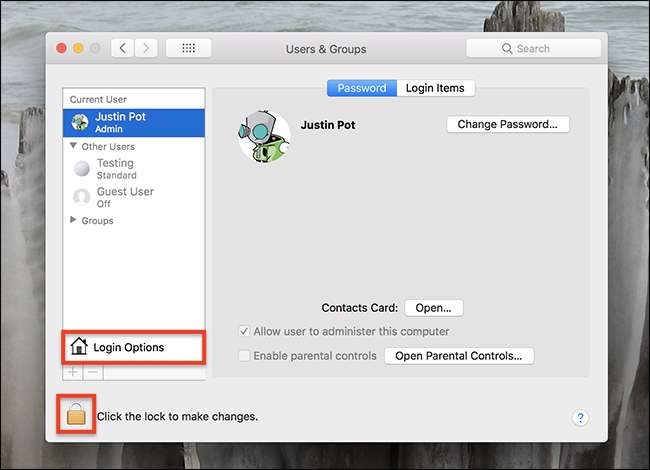
그런 다음 "네트워크 계정 서버"항목 옆에있는 "가입"버튼을 클릭합니다.
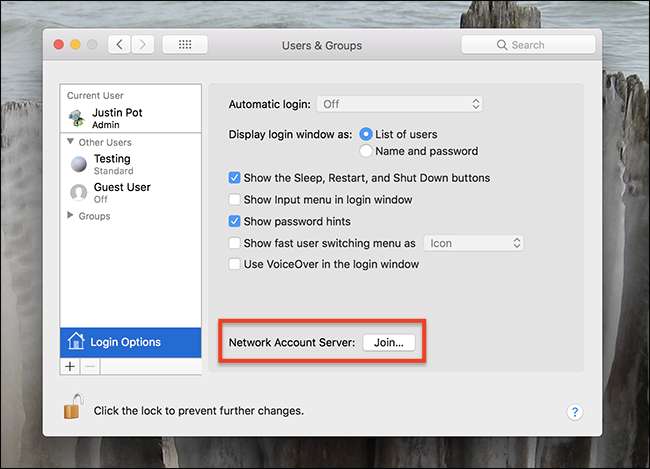
팝업 창에서“Open Directory Utility”버튼을 클릭하면 다른 창이 열립니다.
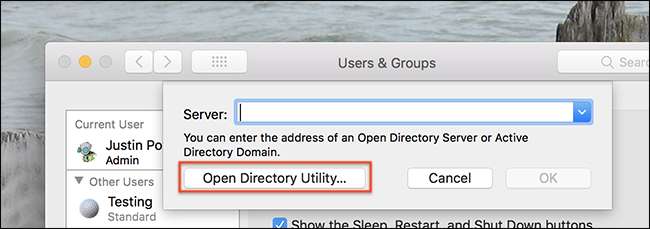
“Directory Utility”창에서 왼쪽 하단의 자물쇠를 다시 클릭 한 다음 암호를 입력하십시오 (또는 Touch ID 사용).
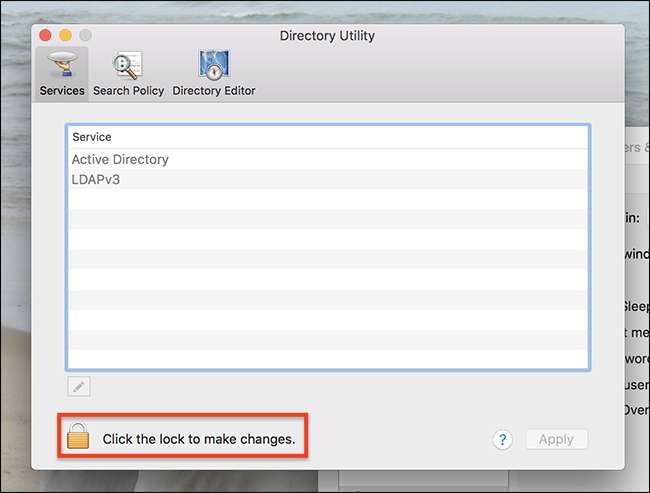
메뉴 모음에서 "편집"메뉴를 열고 "루트 사용자 활성화"명령을 클릭합니다.
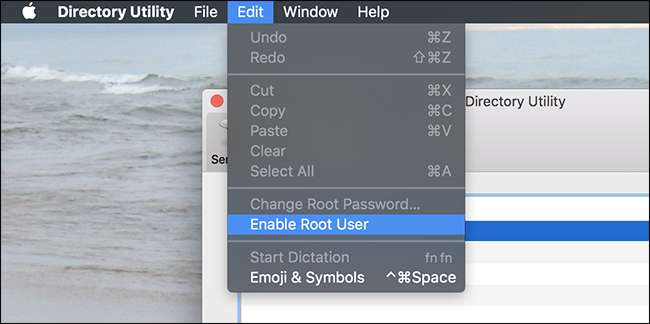
새 루트 암호를 생성하라는 메시지가 표시됩니다. 당신을 확인하십시오 당신이 기억할 수있는 강한 것을 창조하십시오 .
루트로 로그인
관련 : Mac의 메뉴 막대에 표시 할 수있는 모든 내장 아이콘 (아마도)
이제 루트 계정을 만들었지 만 어떻게 사용합니까? 루트로 로그인합니다. 계정에서 로그 아웃하거나 빠른 사용자 전환을 사용하여 액세스 할 수있는 로그인 창 메뉴 표시 줄의 아이콘 , 새로운 "기타…"옵션이 표시됩니다. 계속해서 클릭하십시오.
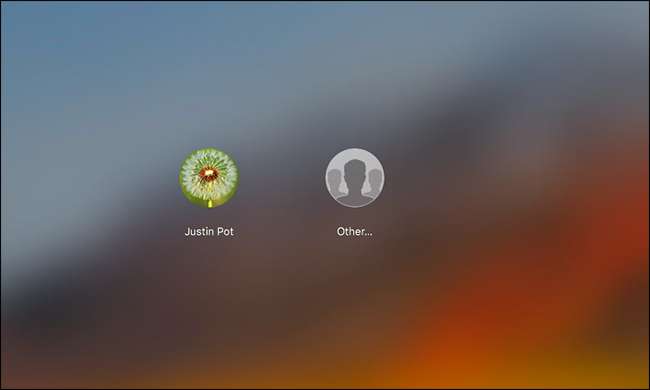
사용자 이름으로 "root"를 입력하고 root 용으로 만든 새 암호를 사용합니다.
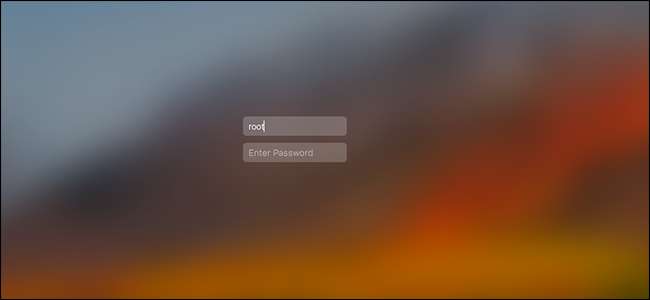
표준 Mac 사용자 계정으로 보이는 계정에 로그인하지만 기본 계정으로 사용하지 마십시오. 시스템 액세스 권한이 너무 많아 안전하게 사용할 수 없습니다.
루트 계정 비활성화 또는 루트 암호 변경
루트 계정을 사용 했습니까? 시스템 환경 설정> 사용자 및 그룹> 로그인 옵션을 사용하여 위에 설명 된대로 액세스 할 수있는 디렉토리 유틸리티에서 비활성화 할 수 있습니다. 디렉토리 유틸리티에서 메뉴 표시 줄의 "편집"을 클릭하면 "루트 사용자 비활성화"및 "루트 암호 변경"명령을 찾을 수 있습니다.
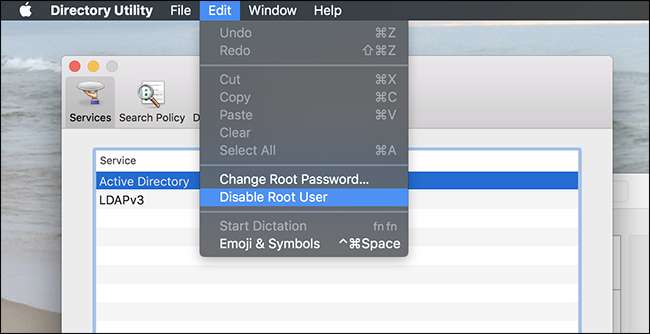
이미 몇 번 언급했지만 반복되는 내용입니다. 유혹적 일 수 있지만 일반 계정처럼 루트를 사용하지 마십시오. 강화 된 액세스가 필요할 때 로그인 한 다음 나중에 다시 로그 아웃하십시오.







